(iPhone版)受信したメールの送信元や送信先のメールアドレスを確認する
メールを開いた時、メールの送信元( From )や送信先( To や Cc )はメールアドレスのユーザー名の部分や名前が設定されている場合は名前が表示されます。(名前とは myname<user@example.com> の myname の部分のことです)。ここではメールに設定されている送信元や送信先の実際のメールアドレスを確認する方法について解説します。
(Last modified: )
送信元や送信先のメールアドレスを確認する
Gmail アプリを利用している場合、受信したメールを開くと送信元や送信先は次の場所に表示されます。宛先に複数のメールアドレスが含まれている場合は、カンマで区切って表示されます。
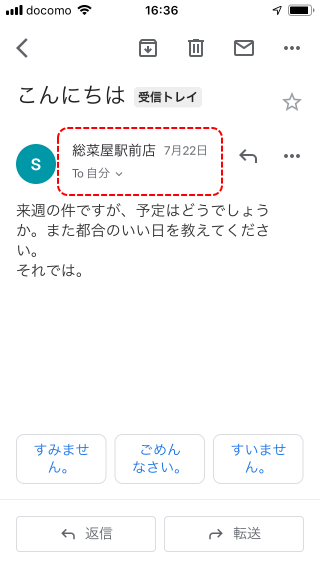
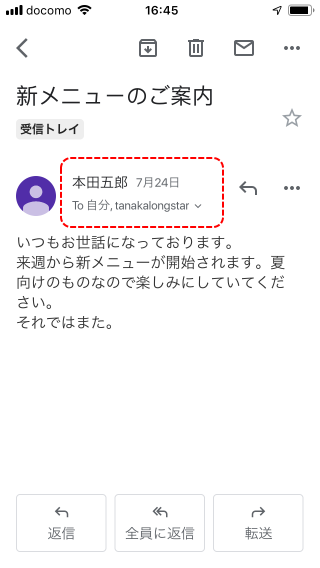
メールを開いたときに送信元や送信先がどのように表示されるのかは、メールを送信された方がメールの宛先や送信元にどのような形式でメールアドレスを設定していたかによって異なります。例えば myname<user@example.com> のように myname という名前が設定されていた場合は myname 、単に username@example.com と設定されていた場合は username と表示されます。また自分宛てのメールアドレスについては「自分」と表示されます。
いずれの場合でも実際のメールアドレスを表示したい場合には送信先が表示されているところの右に表示されている矢印をタップしてください。
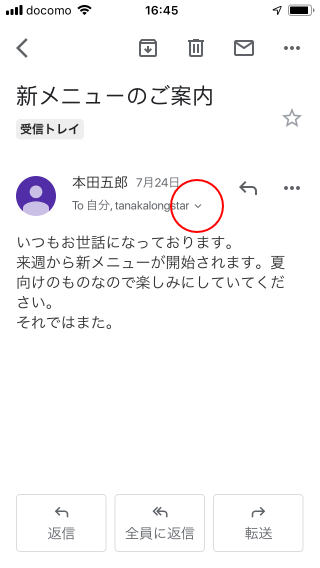
メールの送信元( From )や送信先( To や Cc )に設定されているメールアドレスが表示されます。
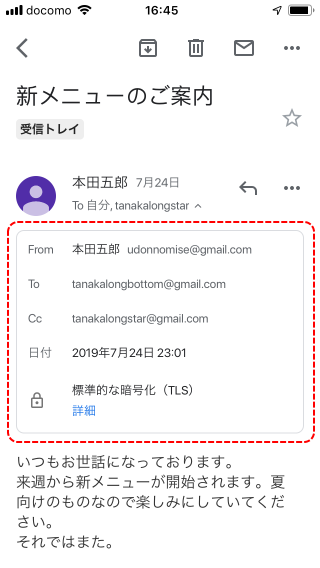
表示されたメールアドレスに関する情報を閉じる場合には、先ほどと同じ場所にある矢印をタップしてください。送信元や送信先に関する詳細な情報が非表示となります。
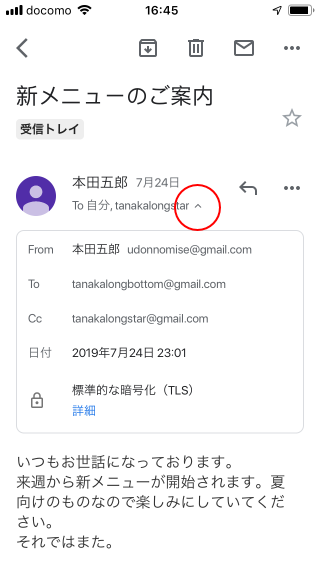
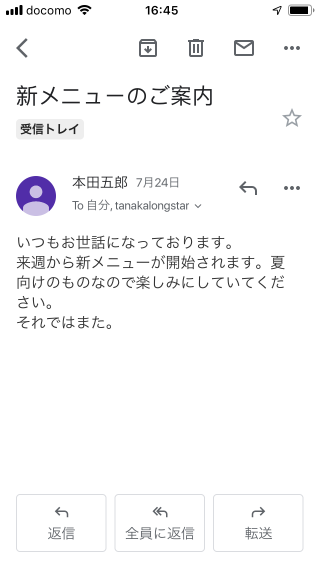
-- --
iPhone の環境で Gmail アプリを利用して送信元や送信先のメールアドレスを確認する方法について解説しました。
( Written by Tatsuo Ikura )

著者 / TATSUO IKURA
これから IT 関連の知識を学ばれる方を対象に、色々な言語でのプログラミング方法や関連する技術、開発環境構築などに関する解説サイトを運営しています。